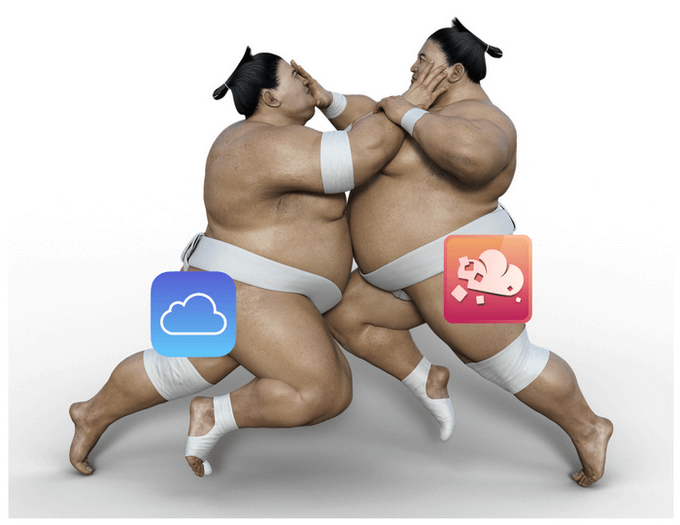
Apple社がiOS 8にiCloudフォトライブラリを導入しました。同じApple IDを利用して、複数のiOSデバイスでフォトライブラリを同期できます。便利ではないでしょうか?ちなみに、この機能が時々ユーザーとの間に混乱を招くことに気付きました。
iPhoneとiPadが両方とも同じApple IDとiCloudフォトライブラリに同期していることはメリットも、デメリットもあります。
✔️ メリットは、すべての写真がiCloudに自動にバックアップされています。例えば、iPhoneを失ったとき、すべての写真がiCloud(およびiPad)に保存されましたので、新しいiPhoneに存在Apple IDを接続すると、その写真が新しいデバイスで表示されます。
iCloudフォトライブラリは便利なサービスですが、いくつかのデメリットもあります。
-
❌ インターネット接続:ネットの速度が遅いと、ストレージへのアクセスに問題があり、ネットがない場合、ストレージにアクセスできません。
❌ 料金:無料のストレジは5GBしかありません。ストレージの追加料金は、月額130円から1300円までです。
❌ サポートサービス:クラウドストレージのサポートは、特に無料バージョンを使用している場合は最善ではありません。
❌ セキュリティと守秘義務:ユーザーは、クラウドストレージに保存されているデータが安全であることに疑問を持っています。
iCloudフォトライブラリを管理するには、iCloud.com、また Windows用iCloud のサービスを使えますが、こちらのサービスの使用には多くの制限があります。お勧めは、CopyTrans Cloudly を使うことです。Copy Trans Cloudly は、iCloud.com と Windows用iCloud と比べても大変便利なプログラムです。
CopyTrans Cloudly・iCloud.com・Windows用iCloudの比較表
| Functionality | CopyTrans Cloudly | iCloud.com | Windows 用 iCloud |
| 支払い | 一回払い・永久版 | 月額料金 | 無料 |
| 写真を ダウンロード |
同時にすべての項目を ダウンロード |
写真を一々選択して ダウンロード |
同時にすべての項目を ダウンロード |
| 写真を アップロード |
同時にすべての項目を アップロード |
写真を一々選択して アップロード |
同時にすべての項目を アップロード |
| ビデオを アップロード |
◯ | ✕ | ◯ |
| アルバム構造を保存 | ◯ | ✕ | △(年間にダウンロード) |
| オリジナルを ダウンロード |
◯ | ◯ | △(時々ファイルのサイズが異なる) |
| 写真を削除 | ◯ | 写真を一々選択して 削除 |
✕ |
| 完全に削除した写真を復元 | ◯ | ✕ | ✕ |
| ダウンロード速度 | 15-30分/5GB | 永遠 | 40分-1,5時間/5GB |
以下に、CopyTrans Cloudly が iCloud の問題を解決する方法を示します:
| iCloudの問題 | ⏩ | CopyTrans Cloudlyの解決方法 |
| いずれかのデバイスから画像を削除すると、 その画像はすべてのデバイスから削除される |
⏩ | iCloudの写真の復元 |
| 無料のストレージ容量が5 GB | ⏩ | iCloudの写真をダウンロードしてから、削除する |
| データのセキュリティ問題 | ⏩ | iCloudの写真をまとめてダウンロードする |
❶ 最初のデメリットは、いずれかのデバイスから画像を削除すると、その画像はすべてのデバイスから削除されます。例えば、誤ってiPhoneから写真を消した場合、その写真がiPadからも消してしまいます。大変ですね。
❷ 次いで、 iCloudで無料のストレージ容量が5 GBしか使用できません。使用限度額を超えた場合は、ストレージをアップグレードする必要があります。特に、デバイスのiCloudバックアップが有効になっている場合、その容量が早く一杯になります。
❸ 最後に、データのセキュリティ問題です。個人データ間のセキュリティを心配している場合は、クラウドに写真を保存することはお勧めできません。サーバーは他の会社に属しており、データに何が起こっているのかをほとんど制御(またはコントロール)できていません。特に危険なのは、誰かがあなたのApple IDとパスワードを盗んだ場合です。
CopyTrans Cloudly は、iCloud写真とビデオを iCloud にアップロード、削除、iCloud からダウンロード、また完全に削除された写真を復元するプログラムです。
CopyTrans Cloudlyの機能:
iCloudの写真をダウンロード
CopyTrans CloudlyでiCloudにアップロードされた全ての写真を一括してパソコンにダウンロードできます。
詳細について、「iCloudから写真と動画をまとめてダウンロードする3つの方法」記事を参照してください。
iCloudの写真をアップロード
パソコンからiCloudに好きな写真をアップロードしたい場合、CopyTrans Cloudly が非常に役に立ちます。
もっと詳しく、こちらの「iCloudに写真とビデオをアップロードする4つの方法 」記事を見てください。
iCloudの写真を復元
誤って、iCloudから写真や動画を完全に削除してしまったら、CopyTrans Cloudlyで復元するのは可能です。
復元の詳細は、「iPhoneで完全に削除した写真と動画を復元する方法」ガイドを参照してください。
iCloudの写真を削除
新しい写真をアップロードしたいのに5GBを超えたら、空き容量を増やすには、CopyTrans Cloudlyですべての写真を一括削除できます。
詳細は、こちらの「iPhone/iPadのカメラロールから写真を一括削除する方法」記事をご覧ください。
※CopyTrans Cloudlyの機能についてもっと知りたい場合、上記のイメージをクリックしてください。
CopyTrans Cloudly ユーザーのご意見
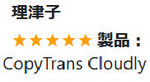
もっと詳しく
これで、様々なサービスを調べて、iCloudフォトライブラリを管理する方法の利点と欠点を紹介しました。iCloud.comやWindows用iCloudの代わりに、CopyTrans Cloudly プログラムを使うことがお勧めです。CopyTrans Cloudlyを使用すれば、iCloud写真およびビデオをアップロード、ダウンロード、ワンクリックで削除、また完全に削除された写真を復元することが可能なので、ぜひ CopyTrans Cloudly を試しください。